数年前に登場していた「hatebte」(「はてなブックマーク」を全文化して「エバーノート」と同一元管理・同期するサービス)ですが、便利だったので改めて利用してみました。「あの記事はどこだったっけ?」と詳細に検索する時に重宝しそうです。
「hatebte」で2度手間から解放
ブロガーならネタになりそうな記事を後でもう一度参照できるように、ブックマークしたり、エバーノートに保存したりしていますね。私はどちらも利用しますが、できるだけ2度手間は避けたいものです。
それを可能にするのが、「hatebte」です。これは「Hatena Bookmark(はてなブックマーク) to Evernote(エバーノート)」を短くしたもの。すごいのは、はてなブックマークに登録したWebページを全文化して自分のEvernoteにメールで転送・保存してくれるのです。
エバーノートにWebページ全文を保存できさえすれば、定評のあるEvernoteの検索で効率よく探せ出せますし、Googleの関連検索にも表示させられます。当然、引き続き「はてなブック」も利用できます。
注意点は、やみくもに「はてなブックマーク」をしていくと、転送量が増えていくことですね。
登録と設定
「hatebte」の登録と設定は簡単ですが、その前に事前準備として、エバーノートに「はてなブックマーク」用のノートブック(ホルダ)を作っておきます。
以下のケースは、ノートブック名に『「はてなブックマーク」から』とした場合です。
ここから本登録です。まずhatebte へ行きアカウントを作成します。メールアドレス、パスワード、紐づける「はてなID」を記入します。自分のアカウントのエバーノートへの投稿用メールアドレスは、Account Settingsへ行き調べて入力します。
最後に「登録する」をクリックします。仮登録が無事に終了しました。
「hatebte」の本登録用のURLがメールで送信されてきますので、それをクリックすれば本登録完了です。
再び「hatebte」へ行き、登録済みのメールアドレスとパスワードでログインできます。
ここで、「ユーザー登録編集」から、同期したい「ノートブック名」(ホルダ)を指定しておきます。ここに「はてなブックマーク」で登録したWebページが全文送信されてゆきます。ただしリアルタイムではなく、数時間してからです。
利用方法
「hatebte」の動作確認として、早速「はてなブックマーク」に気になるWebページ登録してみました。
無事にhatebte経由で、はてブとエバーノートの同期が取れました。
Google関連検索にも
Chromeの拡張機能「Chrome Evernote Web Clipper」を利用するなら、通常のGoogle、Yahoo!、Bingの検索結果の右にエバーノートに保存したWebサイトからも関連検索が表示されます。最大3つまでです。
設定方法は、ツールバーの「象さん」マークからログインする時に、「Webでの検索時、関連結果を表示」にチェックを入れます。
普通にGoogle検索を入れると、エバーノートに保存した記事も関連検索にヒットしたことが分かります。
以上が「はてなブックマーク」に登録したWebページをエバーノートにも保存、そかも全文保存して同期する方法でした。転送量が気になりますが・・・。有料会員なら大丈夫でしょう!
 からお試しあれ。
からお試しあれ。


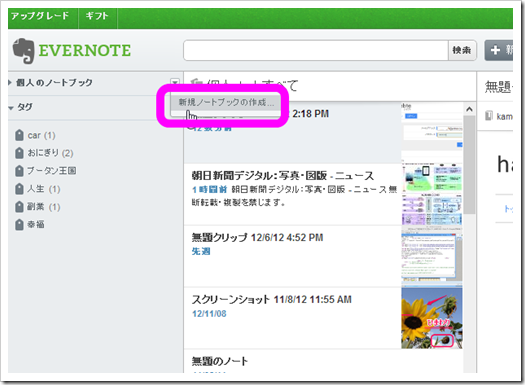

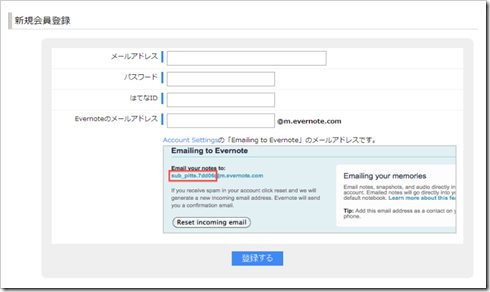
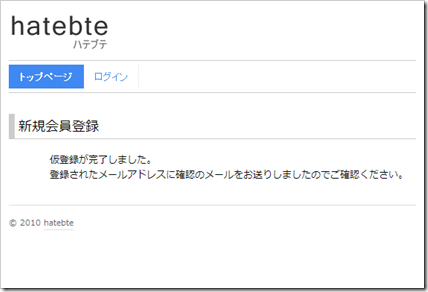
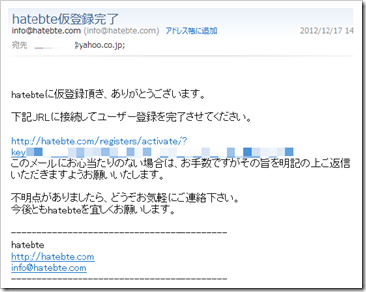
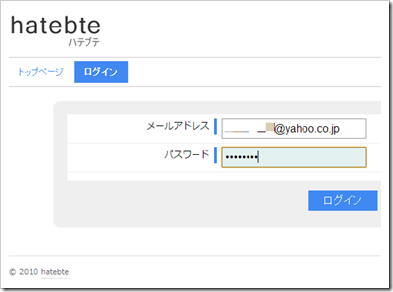
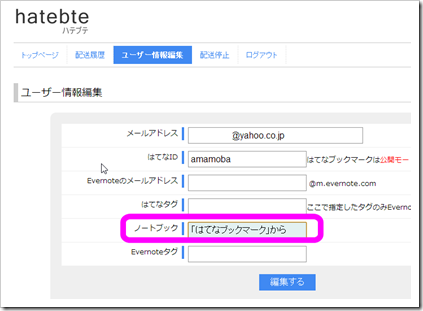
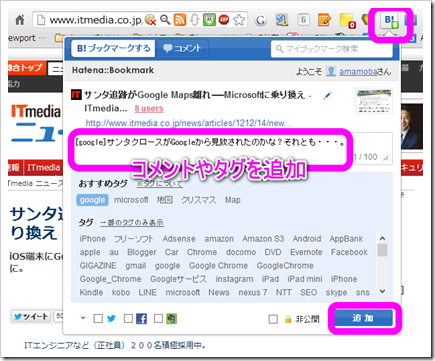
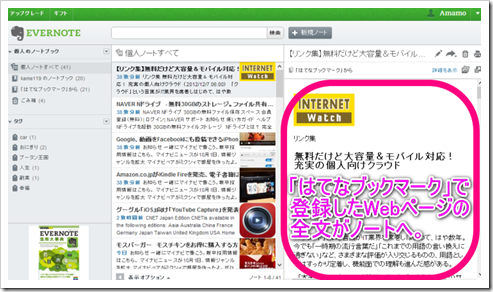
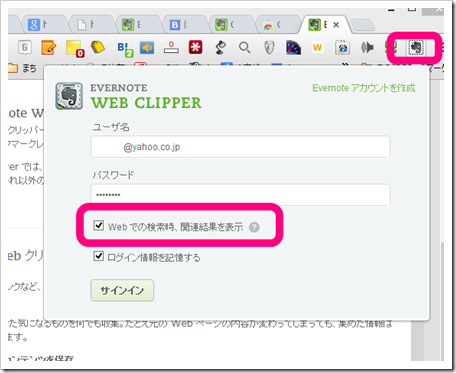
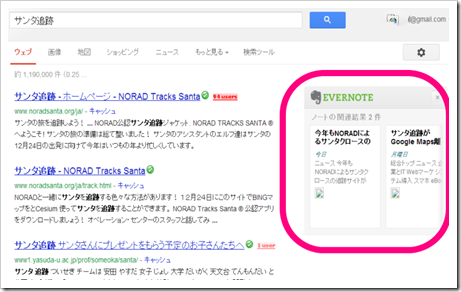
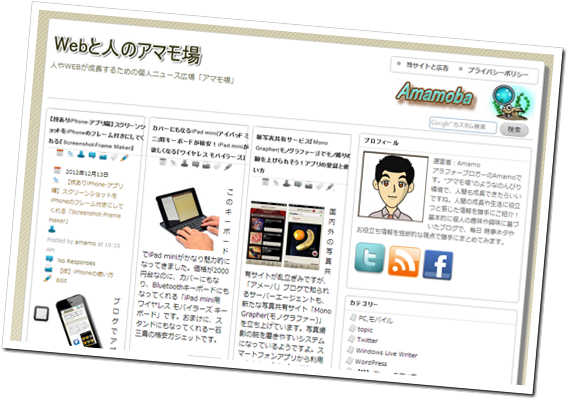

コメント